Eleva tu productividad al máximo con estas teclas rápidas en BASH
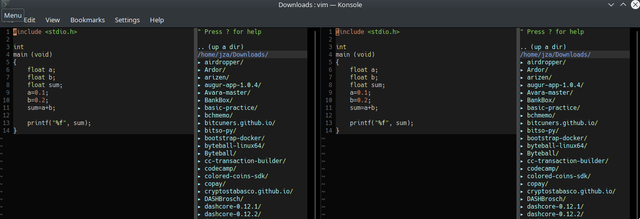
Puede o no sorprenderte el saber que con la Shell de BASH tiene una gran cantidad de teclas rápidas que pueden hacer tu vida, en la linea de comando, mucho mas fácil. Esta habilidad de editar el comando usando teclas rápidas que te da la biblioteca de GNU Readline. Esta biblioteca es usada en muchos otras aplicaciones de *nix a demás de BASH así que aprenderlas no solo te permitirá navegar entre los comandos de bash a una velocidad absurda pero también podrás reutilizarlo en otras aplicaciones que usan esta biblioteca que dependen de Readline. Este artículo no es para hablar de readline pero puedo comentarte que que es usado por muchos editores como Emacs así como configurarse en vim, sin embargo prefiero que aprendas el comportamiento predeterminado de muchas aplicaciones (encuentro que esto hace mi vida mucho mas fácil a diferencia de constantemente tener que configurar aplicaciones). Si estas familiarizado con emacs entonces muchos de estas teclas rápidas no serán nuevas para tí, pero lo serán para el resto de los terrícolas: :).
Comandos de edición
Ctrl + a – te envía al inicio de la línea de comando
Ctrl + e – te envía al final de la línea de comando
Ctrl + k – elimina todo a partir del cursor hasta el final de la linea de comando
Ctrl + u – elimina todo a partir del cursor hasta el inicio de la linea de comando
Ctrl + w – elimina desde el cursor al inicio de la palabra (i.e. borra la palabra anterior)
Ctrl + y – pega la palabra o texto que cortaste usando la tecla rápida para borar (tal como la anterior) después del cursor
Ctrl + xx – muevete entre el inicio de la linea de comando y la posición actual del cursor (y de regreso)
Alt + b – muevete una palabra anterior (o ve al inicio de la palabra donde el cursor estaba en ese momento)
Alt + f – mueve hacia adelante una palabra (o ve al final de la palabra del lugar donde el cursor)
Alt + d – borra al final de la palabra empezando por el cursor (la palabra completa si el cursor esta al inicio de la palabra)
Alt + c – capitaliza al final de la palabra empezando del cursor (la palabra completa si el cursor esta al final de la palabra)
Alt + u – convierte en mayúsculas del cursor al final de la palabra
Alt + l – convierte en minúsculas del cursor al final de la palabra
Alt + t – cambia la palabra actual con previas
Ctrl + f – mueve un carácter haca adelante
Ctrl + b – mueve haca atrás un carácter
Ctrl + d – borra un carácter bajo del cursor
Ctrl + h – borra un carácter antes del cursor
Ctrl + t – cambia el carácter bajo del cursor con uno previo
Comandos para el histórico
Ctrl + r – busca el histórico consecutivamente
Ctrl + g – sal del modo de búsqueda del histórico
Ctrl + p – previos comandos en el histórico (i.e. avanza en el histórico de comandos)
Ctrl + n – siguiente comando en el histórico (i.e. avanza en el histórico de comandos)
Alt + . – usa la última palabra del comando anterior
Command de contról
Ctrl + l – limpia la pantalla
Ctrl + s – para la salida a la pantalla (para largos comandos verbosos)
Ctrl + q – permite dar salida a la pantalla (si es previamente usado en los comandos arriba)
Ctrl + c – finaliza los comandos
Ctrl + z – suspende o para los comandos
Comandos de Bash Bang (!)
Bash también tiene algunas funcionalidades habiles que usan el ! (bang) para permitir hacer algunas cosas curiosas con los comandos de bash.
!! – ejecuta el último comando
!blah – ejecuta la mayoría de los recientes comandos que incian con ‘blah’ (e.g. !ls)
!blah:p – imprime el comando que se ejecutará con !blah correrá (también agregarlo como su último comando en el historial de comandos)
!$ – la última palabra en los comandos previos (igual que Alt + .)
!$:p – imprime la palabra que !$ reemplazará
!* – el último comando excepto por la última palabra (e.g. si escribes ‘find some_file.txt /‘, entonces !* te dará ‘find some_file.txt‘)
!*:p – imprime lo que !* sustituirá
Hay mas de una cosa útil que puedes hacer. Esto requiere usar: ^^ ‘comando’. Si escribes un comando y lo ejecutas, puedes correr el mismo comando pero reemplazar una pieza del texto por otra pieza del texto usando ^^ e.g.:

$ ls -al
total 12
drwxrwxrwx+ 3 Administrator None 0 Jul 21 23:38 .
drwxrwxrwx+ 3 Administrator None 0 Jul 21 23:34 ..
-rwxr-xr-x 1 Administrator None 1150 Jul 21 23:34 .bash_profile
-rwxr-xr-x 1 Administrator None 3116 Jul 21 23:34 .bashrc
drwxr-xr-x+ 4 Administrator None 0 Jul 21 23:39 .gem
-rwxr-xr-x 1 Administrator None 1461 Jul 21 23:34 .inputrc
$ ^-al^-lash
ls -lash
total 12K
0 drwxrwxrwx+ 3 Administrator None 0 Jul 21 23:38 .
0 drwxrwxrwx+ 3 Administrator None 0 Jul 21 23:34 ..
4.0K -rwxr-xr-x 1 Administrator None 1.2K Jul 21 23:34 .bash_profile
4.0K -rwxr-xr-x 1 Administrator None 3.1K Jul 21 23:34 .bashrc
0 drwxr-xr-x+ 4 Administrator None 0 Jul 21 23:39 .gem
4.0K -rwxr-xr-x 1 Administrator None 1.5K Jul 21 23:34 .inputrc
Aquí, el comando era ^-al^-lash el cual reemplazó –al con –lash en nuestro previo comando ls y lo corrió de nuevo con el comando.
Hay más, mucho más que puedes hacer al usar las teclas rápidas con bash. Cuando se trata de usar teclas rápidas con bash. pero, las teclas rápidas son las más comunes que te harán hacer 90% de las formas de la cuales puedes producir en bash. Si crees que me he olvidad de algunas esenciales, deja tu comentario y prometo responderte con más tips y opiniones en lo que se refiere al desarrollo de software.

About me:
Steemian, crypto fan, like to listen to 90s hip hop, and loves to chat about Linux Python and Free software. Runs a local Tech club in sunny Cancun, and enjoys hopping on planes and landing somewhere else.
Hello! Your post has been resteemed and upvoted by @ilovecoding because we love coding! Keep up good work! Consider upvoting this comment to support the @ilovecoding and increase your future rewards! ^_^ Steem On!

Reply !stop to disable the comment. Thanks!
Súper útil...
Quien deseé aumentar su productividad en la linea de comandos devia probar la bash fish.
La cantidad de comandos que conocia eran demasiado pocos y aun asi suelo olvidarlos y hay muchas cosas de las que compartiste que podria usar a futuro y de forma habitual
yo usualmente la que mas uso es la de reemplazar el reproductor de video por eliminar los videos que ya vi. Para eso hago, Flecha arriba, Ctrl-a, Ctrl-Flecha derecha, Ctrl-w.
Con esto puedo ahorrarme simplemente borrando la proxima palabra, y reemplazar Ctrl-Flecha derecha+ Ctrl-w y solo usar Alt-d.
Excelente, lo voy a poner en práctica